ゲーム開発者は、小道具、物語、音、色を使ってゲームのテーマを作ります。ゲームの舞台や雰囲気を演出します。例えば、宇宙をテーマにしたものであれば、全てのパーツが小惑星のような形と形かもしれません。ファンタジーをテーマにしているのなら、パーツの色は紫、ピンク、青などがいいかもしれません。
次のような設定には何色を使うのでしょうか?
- 緑豊かなジャングル
- お化け屋敷
- 月にあるユニコーン牧場
テーマを計画する
- ワクワクするようなテーマを考えてメモしましょう。
- テーマと一致する色やオブジェクトを少なくとも3つ程度書き留めてください。
例えば:宇宙がテーマなら以下のようなものがあるかもしれません
- 色:青、パープル、黒
- オブジェクト:UFO、宇宙船、惑星
アイデアを出すヒント
アイデアで出ない場合は、以下のようなことを書き出してみて、その中で好きなものを選びます。
1. 地球上の場所か過去の時代で行ってみたいところ
2. 好きな本や映画、テレビ番組
3. 自分でやっていて楽しいこと(スポーツ、音楽など)
パーツの色と素材を変える
テーマが決まったら、そのシーンにマッチしたものに変えることができます。
- 色を変えたいパーツをクリックして選択します。
- MODEL(モデル)タブで、Color(色)の下の矢印をクリックします。
- 六角形になっている色をクリックします。
パーツを選択して色のボタンをクリックすると、選択した色に変わります。
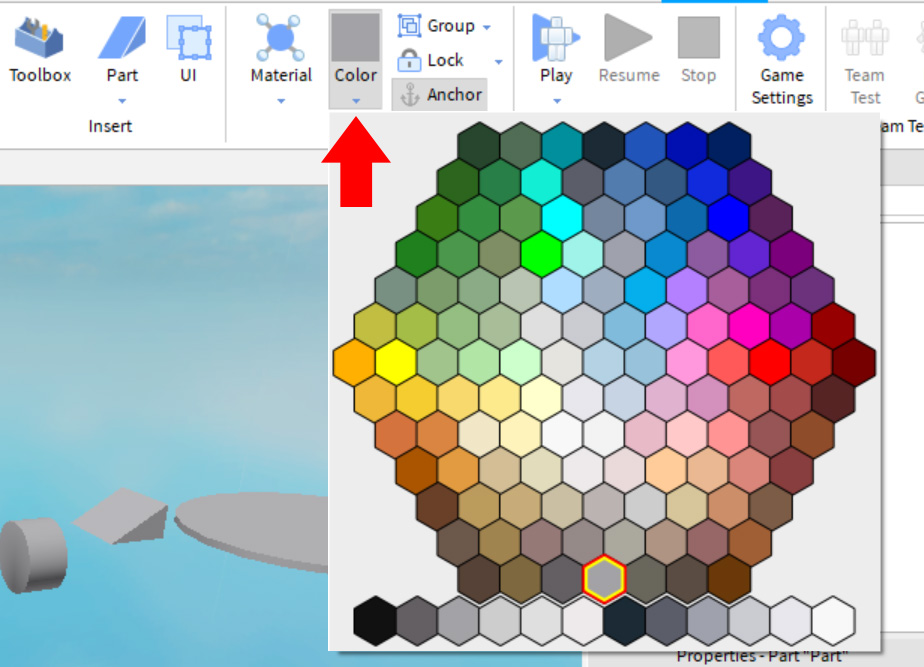
パーツの素材を変える
素材とは、草、木、金属などの異なる質感のことです。それらと色を組み合わせて、ネオンブルーの草のようなユニークな組み合わせを作ることができます。
- パーツを選択します。
- Material (マテリアル)の下の矢印をクリックして選択します。
パーツの複製
手っ取り早い方法は、パーツをコピーして少し変更することです。これは、あなたのゲームに多様性を与えるだけでなく、時間と手順を節約することができます。
パーツを複製するには:
- パーツを選択します。
- 右クリックしてドロップダウンメニューから「Duplicate」を選択します。
ショートカットキーを使う
ショートカットキーとは、メニューを使わない代わりにキーボード上で特定のキーを合わせて使うものです。ショートカットを使うことで効率よく作業をすることができます。以下のパーツを複製するショートカットを試してください。
・Windows:[Ctrl]+[D]
・Mac:[Command]+[D]
複数のパーツを選択
複数のパーツを一度に選択して、すべてのパーツの何かを変えたり、一緒に動かすことさえできます。
- Explorerやゲームを表示しているウィンドウで、キーボードの[Ctrl]キーを押しながらパーツを選択します。
- 選択したパーツの素材や色を変更します。
[ 3】パーツとプラットフォーム ]
[ 【5】チェックポイントの作成 ]